
iTunes как благо цивилизации
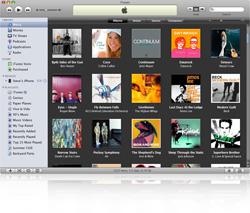
Мир не стоит на месте. Каждый день ученые все дальше прорываются, вперед делая новые открытия и изобретая невиданные ранее вещи. Порой мы с вами даже не успеваем следить за этими новинками, но со временем разобравшись, что к чему, не можем представить себе без них дальнейшую жизнь. Взять, к примеру, такое чудо как iTunes. Вспомните, как давно вы впервые услышали это слово. А теперь скажите, как долго вы сможете обходиться без iTunes?
А может вы просто слышали, но не знаете, что это такое и как им пользоваться? В таком случае вы попали по адресу! Предлагаю рассмотреть, что же это за чудо такое, как им пользоваться, и для чего оно предназначено. И держу пари, что под конец нашего обзора вы задумаетесь, а почему же у меня нет... Хотя, нет, не будем забегать на вперед, а лучше приготовимся впитывать полезную информацию.
Итак, что же такое iTunes. В первую очередь это программа, предоставляющая счастливым обладателям плееров iPod упорядочивать свою музыкальную коллекцию. Но это далеко не все на что способна эта программа. Например, она сможет бес проблем в автоматическом режиме, синхронизировать содержимое мультимедийной библиотеки, между вашим ПК и плеером. Окажет вам помощь в создании динамических списков воспроизведения или даже целых CD-дисков для прослушивания на компьютерах, различных стереосистемах и даже на автомобильных магнитолах!
Ну как вам такая программка, нужная в хозяйстве вещь? Несомненно, iTunes - штука полезная! Но возможно вы подумаете, что раз эта программа обладает столькими возможностями, то, наверное, она сложная, объемная и ее сначала нужно долго изучать, чтобы научиться, правильно ею пользоваться. Поспешу вас обрадовать, iTunes вовсе не такая, она обладает довольно дружественным интерфейсом, и уже к концу прочтения этой статьи вы будете уметь ею пользоваться!
Знакомство с iTunes и обучение
При запуске программы iTunes вы будете удивлены тем, что ее интерфейс состоит всего из 3-х основных частей. Вверху находиться пульт для воспроизведения файлов, слева мы видим колонку источник, ну а справа расположен список листинга и браузер.
Все добавляемые вами файлы, автоматически попадают в список Фонотеки. Чтобы добавить файл вы можете воспользоваться любым из этих двух способов: кликните: Файл-Добавить папку в фонотеку, или Файл-Добавить файл в фонотеку. После добавления в iTunes вы уже сами сможете разместить файлы по нужным для вас папкам и плейлистам.
Для синхронизации данные между iTunes и, к примеру, iPod’ом, нужно подключить последний к ПК. В отображенном списке выбираем MacStore iPod, кликаем для отображения его содержания. Далее выбираем: Правка-Параметры, ищем закладку iPod. Здесь можно указать параметры для автообновления (я например не всегда использую все свои плейлисты, и поэтому указываю, что именно хочу обновить).
Вот и весь курс обучения iTunes! А теперь вперед слушать любимую музыку и iTunes вам в помощь!
-
RMS мощность
Несмотря на название, корпус акустики больше напоминает не луну, а элегантную летающую тарелку, которая встряла острым ребром в поверхность Земли
-
Iphone 3 0
Ву говорит, что Apple не только скопировала концепцию Multitouch планшета, но и конструкцию корпуса, и рамку экрана
-
Paypal. Программа защиты Покупателя Рассмотрим существующую у платежной системы Paypal.
-
Как покупать одежду через интернет? Покупка одежды в интернет-магазине имеет свои риски.
-
История Mastercard MasterCard начал свое становление в конце 1940-ых, когда несколько американских банков
-
Шопинг в Бутиках Нью-Йорка Когда посещаете Нью-Йорк, обязательно уделите внимание


